現代社会においてスマートフォンは私たちの生活に欠かせない存在となりました。しかし、時と場合によっては、鳴り響く着信音や通知音が周囲に迷惑をかけることもあります。そんなときに便利なのが、iPhoneの「マナーモード」機能です。
消音モードを有効にすると、着信音や通知音が鳴らなくなります。そのため、会議や映画館、図書館など静かな場所でも気楽にiPhoneを使用することができます。
本記事では、iPhoneでのマナーモードのやり方と解除法、そして解除できない時の直し方を紹介します。

Part 1.iPhoneマナーモードのやり方と解除法
まず知ってほしいのは、iPhoneのサイレントモードをオンにしても、まだ鳴る音声が存在します。具体的には、以下の通りです。
- 電話・メッセージ・メールの着信音
- アプリの通知音
- キーボードの入力音
- メディアやゲームの再生音
- アラーム音
- カメラのシャッター音
- 緊急速報
それでは、早速iPhoneのオン・オフを切り替える方法を見てみましょう。
1サイレントスイッチを調整
iPhone本体の側面には「サイレントスイッチ」というボタンが実装され、それを切り替えることで消音モードを設定できます。
下図のように、スイッチをオレンジ色が見える位置にスライドすると、マナーモードがオンになっています。同時に、iPhone画面で消音モードがオンと表示されます。
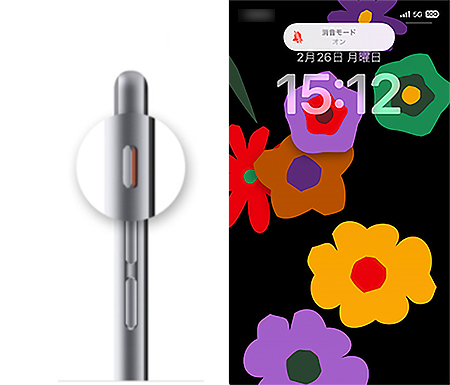
そして、スイッチをオレンジ色が見えないように変更すると、マナーモードが解除されます。同様に、消音モードがオフというアイコン表示が出てきます。

しかし、注意すべきのは、iPhone 15 Proシリーズで、サイレントスイッチの位置はそのままですが、様子は変更されたことです。マナーモードのオン・オフには、このボタンを長押すことは必要です。また、マナーモードの状態はダイナミックアイランドで表示されます。
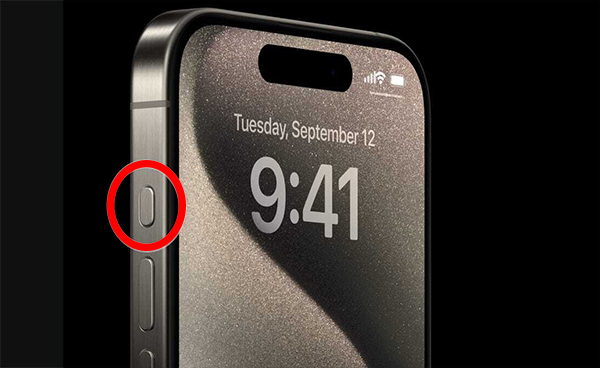
2バイブレーションあり・なしを設定
マナーモードをオンにすると、サウンドが消音されますが、バイブレーションがまだ鳴っています。次には、バイブレーションも好きなようにオン・オフを切り替える方法を解説していきます。
ステップ 1.設定アプリを開き、メニューから「サウンドと触感」を選択します。
ステップ 2.「バイブレーション」または「触覚」項目で、必要に応じてバイブレーションあるかどうか設定します。
ステップ 3.前のページに戻って、着信項目別にバイブレーションを指定することもできます。
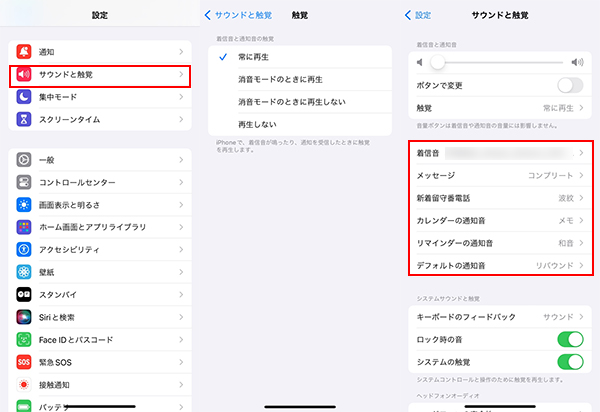
Part 2.iPhoneマナーモードが解除できない時の対策
時折、サイレントスイッチを正しく調整してもiPhoneマナーモードが解除できない、着信音が鳴らないというエラーが発生します。原因といえば、端末やソフトウェアに不具合が発生していることが一般的です。これを修正するために、以下の方法を試してみてください。
1デバイスを再起動
iPhoneを再起動することで、ソフトウェアが一時的に終了し、メモリやプロセスがリフレッシュされ、正常な状態に戻る可能性があります。これにより、一時的なソフトウェアのグリッチやエラーが修正されることがあります。そのため、正常に消音モードが解除できない時は、まず端末の再起動を試してください。
iPhoneを再起動する方法
iPhone X以降:画面に「スライドして電源を切る」が表示されるまで「音量ボタン」の1つと「サイドボタン」を同時に長押しします。電源オフした後30秒ほど、再度「サイドボタン」を押します。
iPhone SE、8、7、6、5:画面に「スライドして電源を切る」が表示されるまで「サイドボタン」または「トップボタン」を長押しします。電源オフした後30秒ほど、再度同じボタンを押します。

2iOSをアップデート
iOSアップデートは、一部のソフトウェアの問題やバグを修正するためにリリースされますので、マナーモードの問題を解決する可能性があります。設定で新しいiOSバージョンがあるかどうか確認し、あれば更新しましょう。
iOSをアップデートする方法
ステップ 1.iPhoneのホーム画面から「設定」>「一般」>「ソフトウェア·アップデート」の順でタップします。

ステップ 2.表示された画面で「ダウンロードしてインストール」を選択します。
ステップ 3.パスコードを入力した後、「利用規約」が表示されましたら「同意する」をタップしてください。
ステップ 4.ダウンロードが完了した後、「今すぐインストール」をタップして、アップデートを開始します。完了するまで少し時間がかかります。
ご注意:
iOSアップデートの注意点やPCで更新する方法については、関連記事『iPhoneのiOS 18/17アップデート?やり方と注意点を徹底紹介』でご確認ください。
3ソフトウェアの不具合を修正
ソフトウェア故障からiPhoneのマナーモードが解除できない場合、不具合修理は根本的な対策です。ここでは、プロのiOS修復ソフト「iMyFone Fixppo」を皆さんにおすすめしたいです。使い方はシンプルで、データを損失しないでマナーモードトラブルを迅速に修理できます。

Fixppoを使用してiPhoneのマナーモードが解除できない問題を修理する手順
ステップ 1.上記のボタンからソフトをパソコンにダウンロードして起動したら、「Appleシステム修復」>「標準モード」を選択します。

ステップ 2.修理したいiPhoneをパソコンに接続して、この画面でインストールするiOSバージョンをダウンロードします。

ステップ 3.「標準修復を開始」ボタンをクリックすると、ソフトがファームウェア情報を分析し、それを使用して不具合を修理します。

修理が完成すればデバイスが自動に再起動します。その後、マナーモードの状態を確認しましょう。
Part 3.iPhoneマナーモードの使用に知るべき情報
質問1 iPhoneの消音モードでも着信音を鳴らすには?
iPhoneでは消音モードをオンにしても、特定の連絡先からの着信に対して着信音を鳴らすように設定できます。「連絡先」を開き、着信音を鳴らしたい相手を選び、「編集」をタップします。後は「着信音」を選んで、「緊急時は鳴らす」をオンにすると、消音モードになっている場合でも着信音が鳴ります。
質問2 iPhoneをマナーモードにするとアラームは鳴らなくなりますか?
iPhoneをマナーモードにすると、通常の着信音や通知音はオフになりますが、アラームはそれに関係なく正常に動作して鳴ります。アラームが鳴らない場合は、アラームや音量の設定を確認してみてください。
質問3 iPhoneのマナーモードをボタン以外で設定するには?
AssistiveTouchという仮ボタンを使ってもiPhoneのマナーモードをオンにできます。「設定」>「アクセシビリティ」>「タッチ」と進んで、「AssistiveTouch」項目をオンにします。後はカスタムアクションで「消音」を指定するといいです。これで、サイレントスイッチが壊れた場合にも役立ちますね。
また、iPhone 15 Proシリーズの場合、設定アプリにある「サウンドと触覚」で、消音モードのオン・オフと切り替えることができます。
まとめ
iPhoneのマナーモードは、通知音や着信音をオフにする便利な機能です。左側面にあるサイレントスイッチで簡単に設定できるので、静かな環境でぜひうまく活用しましょう。
また、正常に操作しても消音モードが解除できない時は、紹介したiOS不具合修復ソフト「Fixppo」を試してみてください。数多くのiPhone故障を解決できるし、アップデート・ダウングレードも簡単に行える素晴らしいツールです。ここでクリックすればすぐに入手できますよ!



